Jak zainstalować Java na Ubuntu 20.04 LTS Focal Fossa Linux
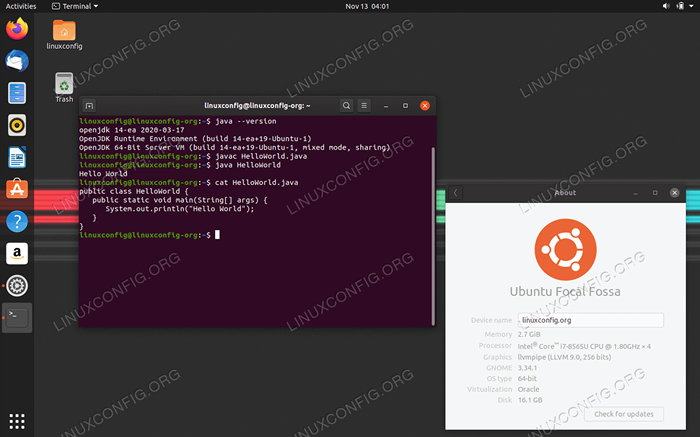
- 3468
- 285
- Tomasz Szatkowski
W tym artykule omówimy procedurę, jak zainstalować OpenJDK Java na Ubuntu 20.04 LTS Focal Fossa Linux.
Czy zamiast zainstalować Oracle Java?Śledź nasz samouczek, jak zainstalować Oracle Java na Ubuntu 20.04 Focal Fossa.
W tym samouczku nauczysz się:
- Jak zainstalować Java OpenJdk
- Jak przełączać się między wersjami Java
- Jak sprawdzić wersję Java
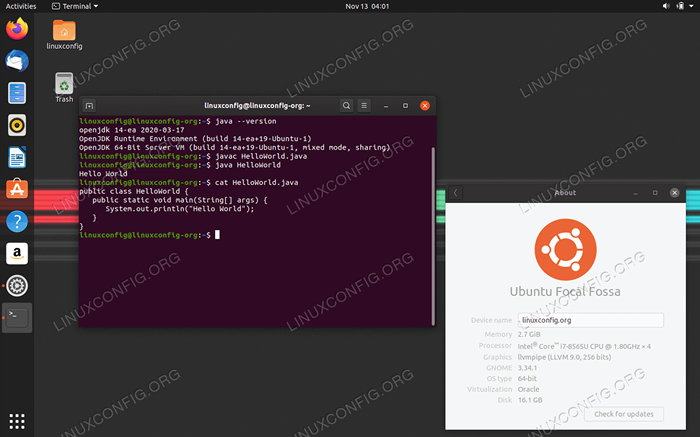 Java na Ubuntu 20.04 LTS Focal Fossa
Java na Ubuntu 20.04 LTS Focal Fossa Zastosowane wymagania i konwencje oprogramowania
| Kategoria | Wymagania, konwencje lub wersja oprogramowania |
|---|---|
| System | Ubuntu 20.04 LTS Focal Fossa |
| Oprogramowanie | OpenJdk 8,11,13,14 i OracleJdk 12,13 |
| Inny | Uprzywilejowany dostęp do systemu Linux jako root lub za pośrednictwem sudo Komenda. |
| Konwencje | # - Wymaga, aby podane polecenia Linux są wykonywane z uprawnieniami root bezpośrednio jako użytkownik root lub za pomocą sudo Komenda$ - Wymaga, aby podane polecenia Linux zostały wykonane jako zwykły użytkownik niepewny |
Jak zainstalować OpenJdk Java na Ubuntu 20.04 LTS FOSSA KROK po kroku Instrukcje
Domyślnie Ubuntu 20.04 LTS Focal Fossa Linux oferuje wiele wersji Java Openjdk. Na przykład wersje OpenJDK 8,11,13 i 14 są dostępne w standardowym repozytorium Ubuntu.
- Wyszukaj dostępne wersje OpenJDK:
Chyba że już wiesz, która wersja OpenJDK chcesz zainstalować, to jako pierwszy krok wykonaj wyszukiwanie wszystkich dostępnych pakietów:
$ apt wyszukiwanie openjdk
- Zainstaluj OpenJDK:
Po przygotowaniu zainstaluj dowolną z dostępnych wersji Java OpenJDK. Na przykład:
$ sudo apt Zainstaluj openjdk-8-jdk lub $ sudo apt instaluj openjdk-11-jdk lub $ sudo apt instaluj openjdk-13-jdk lub $ sudo apt instaluj openjdk-14-jdk
- Potwierdź instalację:
Na tym etapieJawaPolecenie powinno być dostępne w systemie i zwrócić zainstalowaną wersję:$ java --version Openjdk 14-EA 2020-03-17 Openjdk środowisko czasu runtime (kompilacja 14-EA+18-UUNTU-1) SERWENT SERWOWA OPENJDK VM (Build 14-EA+18-ubuntu-1, tryb mieszany, tryb mieszany, tryb mieszany, tryb mieszany dzielenie się)
Dodatkowo przetestuj instalację Java, kompilując program Java Hello World.
- Przełącz między zainstalowanymi wersjami:
Aby przełączyć między wersją, wykonaj następujące dwa polecenia przy wyborze wymaganej wersji Java:
$ sudo aktualizacja-alternatives-config java $ sudo aktualizacja-alternatywy-config javac
Powiązane samouczki Linux:
- Rzeczy do zainstalowania na Ubuntu 20.04
- Rzeczy do zrobienia po zainstalowaniu Ubuntu 20.04 Focal Fossa Linux
- Rzeczy do zainstalowania na Ubuntu 22.04
- Jak zainstalować Java na Manjaro Linux
- Rzeczy do zrobienia po zainstalowaniu Ubuntu 22.04 JAMMY Jellyfish…
- Ubuntu 20.04 Przewodnik
- Instalacja Oracle Java na Ubuntu 20.04 Focal Fossa Linux
- Ubuntu 20.04 sztuczki i rzeczy, których możesz nie wiedzieć
- Ubuntu 22.04 Przewodnik
- Wprowadzenie do automatyzacji, narzędzi i technik Linuksa
- « Jak zainstalować G ++ kompilator C ++ na Ubuntu 20.04 LTS Focal Fossa Linux
- Jak zainstalować przeglądarkę Tor na Ubuntu 20.04 LTS Focal Fossa Linux »

